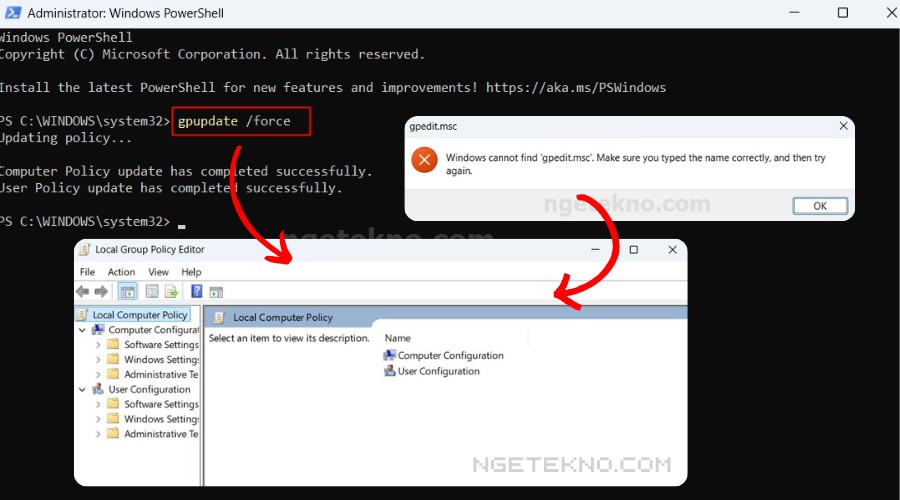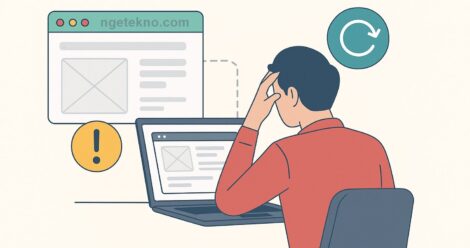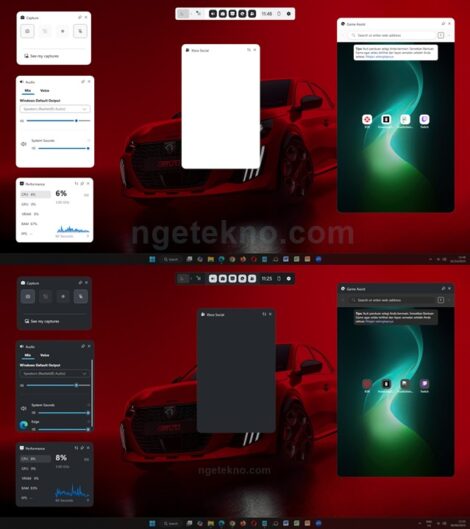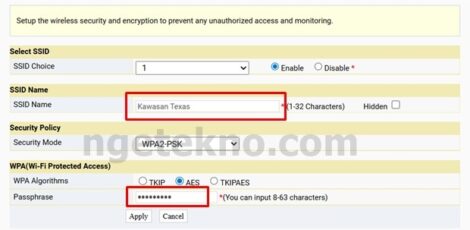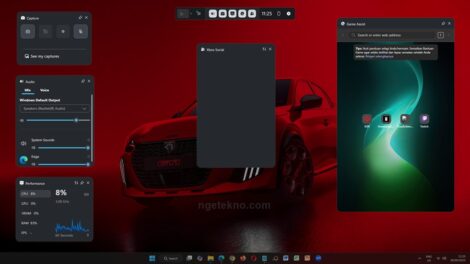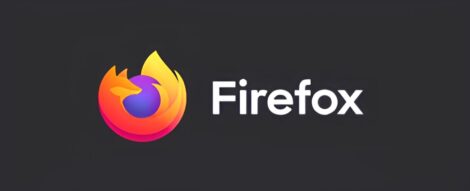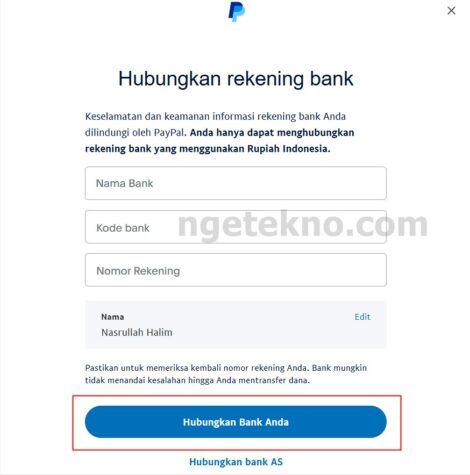Pernahkah kamu ketika mencoba membuka gpedit.msc di Windows 10 atau 11 Home Edition, tetapi muncul pesan “Windows cannot find gpedit.msc”? Banyak pengguna Windows Home mengalami hal ini karena fitur Group Policy Editor memang tidak tersedia secara default di versi Home.
Gpedit.msc tersedia atau aktif secara default di Windows Pro dan Enterprise dimana biasanya digunakan oleh kantor atau perusahaan. Sementara, Windows Home dibuat untuk pengguna biasa, sehingga Microsoft menonaktifkan fitur ini demi menyederhanakan sistem dan mencegah hal-hal yang tidak di inginkan alias beresiko.
Namun, bukan berarti kamu tidak bisa menggunakannya. Pada artikel ini, saya akan membahas cara mengaktifkan gpedit.msc di Windows 10/11 Home.
Apa Itu gpedit.msc (Group Policy Editor)?
gpedit.msc atau Group Policy Editor adalah tools bawaan Windows yang berfungsi untuk mengatur berbagai fungsi sistem. Dengan gpedit, kamu bisa mengontrol Windows, aplikasi, jaringan, keamanan, dan fitur lainnya.
Fitur tersebut biasanya digunakan oleh administrator sistem untuk mengatur komputer di jaringan perusahaan, tapi user rumahan seperti kita juga bisa memanfaatkannya untuk mengoptimalkan sistem.
Pada Windows Home, file dasar untuk gpedit.msc sebenarnya sudah ada, tetapi tidak sepenuhnya diaktifkan. Microsoft menonaktifkannya karena pengguna versi Home jarang membutuhkan fitur lanjutan semacam itu.
Namun, kabar baiknya, kamu tetap bisa mengaktifkan gpedit.msc secara manual dengan beberapa langkah sederhana tanpa harus meng-upgrade ke Windows Pro.
Kenapa gpedit.msc Tidak Aktif di Windows 10/11 Home?
Pada Windows Home, file dasar untuk gpedit.msc sebenarnya sudah ada, tetapi tidak sepenuhnya diaktifkan. Microsoft menonaktifkannya karena pengguna versi Home jarang membutuhkan fitur lanjutan semacam itu. Karena biasanya lebih digunakan oleh user yang paham saja dengan pengguna windows pro.
Tapi kamu tetap bisa mengaktifkan gpedit.msc secara manual dengan beberapa langkah sederhana tanpa harus meng upgrade ke Windows Pro.
Cara Mengaktifkan gpedit.msc di Windows 10/11 Home Edition
1. Menggunakan File .bat
1. Salin perintah berikut ke notepad:
@echo off
pushd “%~dp0″
dir /b %SystemRoot%\servicing\Packages\Microsoft-Windows-GroupPolicy-ClientExtensions-Package~3*.mum >List.txt
dir /b %SystemRoot%\servicing\Packages\Microsoft-Windows-GroupPolicy-ClientTools-Package~3*.mum >>List.txt
for /f %%i in (‘findstr /i . List.txt 2^>nul’) do dism /online /norestart /add-package:”%SystemRoot%\servicing\Packages\%%i”
pause
2. Save atau Save as file tersebut
3. Beri nama terserah dengan format ekstensi .bat misal gpedithome.bat lalu klik Save.
4. Setelah tersimpan, cari lalu klik kanan file tersebut > Run as administrator
5. Akan terbuka cmd dan proses pengaktifan gpedit akan berjalan, tunggu sampai proses selesai. Jika selesai ditandai dengan the operation completed succesfully. Close lalu coba buka gpedit.msc apakah berhasil?
Jika belum berhasil coba ganti kode perintah tadi dengan ini:
@echo off
pushd “%~dp0″
dir /b %SystemRoot%\servicing\Packages\Microsoft-Windows-GroupPolicy-Client*.mum >gpedit.txt
for /f %%i in (‘findstr /i . gpedit.txt 2^>nul’) do dism /online /norestart /add-package:”%SystemRoot%\servicing\Packages\%%i”
pause
atau ini
FOR %F IN (“%SystemRoot%\servicing\Packages\Microsoft-Windows-GroupPolicy-ClientTools-Package~*.mum”) DO (DISM /Online /NoRestart /Add-Package:”%F”)
FOR %F IN (“%SystemRoot%\servicing\Packages\Microsoft-Windows-GroupPolicy-ClientExtensions-Package~*.mum”) DO (DISM /Online /NoRestart /Add-Package:”%F”)
atau
dism /online /add-package /packagepath:”%SystemRoot%\servicing\Packages\Microsoft-Windows-GroupPolicy-ClientTools-Package~31bf3856ad364e35~amd64~~.cab”
dism /online /add-package /packagepath:”%SystemRoot%\servicing\Packages\Microsoft-Windows-GroupPolicy-ClientExtensions-Package~31bf3856ad364e35~amd64~~.cab”
Pilih dan coba satu persatu jika tidak bisa.
Lalu run as administrator seperti biasa.
Jika terjadi error, silahkan restart lalu coba kembali perintah tersebut.
Jika berhasil coba buka gpedit, pasti akan muncul.

gpedit berhasil terpasang
2. Menggunakan PowerShell
1. Buka windows powershell, lalu ketikkan perintah gpupdate /force lalu enter
Selesai, coba buka gpedit.msc nya.
Akhir Kata
Itulah cara mengaktifkan gpedit.msc di windows 10/11. Kamu sudah bisa menggunakan nya meskipun versi windows Home. Demikian artikel kali ini semoga bermanfaat.